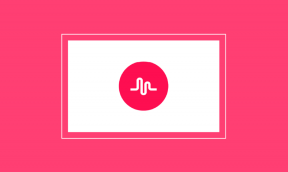Gratis e-boeken instellen en lezen op Kindle voor pc
Diversen / / December 02, 2021

Als je nog geen Kindle hebt (ik ook niet), maak je geen zorgen. Je zou een van de gratis Kindle-apps/software beschikbaar voor verschillende besturingssystemen en mobiele telefoons om de boeken in Kindle-formaat te lezen. Tegenwoordig is er een Kindle-versie van bijna alle hardcover/paperback-boeken te vinden.
Deze tutorial gaat over: Kindle voor pc en hoe je het kunt gebruiken om gratis e-boeken lezen. De software wordt door Amazon geleverd voor Windows-gebruikers en je kunt er boeken op kopen en lezen, net zoals je zou doen op het eigenlijke apparaat. We zullen ons concentreren op het opzetten en op het ophalen van enkele gratis e-boeken.
Laten we beginnen.
Deel 1: Kindle instellen voor pc
Stap 1. Bezoek de Amazon Kindle voor pc-pagina en download de software. Het is ongeveer 18 MB, dus afhankelijk van de snelheid van uw internetverbinding kan dit enkele seconden tot enkele minuten duren.

Stap 2. Nadat u de software hebt gedownload en geïnstalleerd, wordt u begroet met het volgende scherm waar u wordt gevraagd om u te registreren. Als je al een Amazon-account hebt, voer je gewoon je inloggegevens in en log je in. Schrijf je anders eens in.
Opmerking: U moet een creditcard aan uw Amazon-account koppelen, zelfs als u een product van $ 0 koopt. Zonder dat zou je niet kunnen afrekenen nadat je een product op Amazon.com hebt gekocht.

Je zult zien dat er al 3 gratis boeken zijn die je kunt lezen. Ik zag de fabels van Aesopus, Pride and Prejudice en Treasure Island op het startscherm van mijn Kindle voor pc.

Je zou een van deze boeken kunnen openen en beginnen te lezen om te zien hoe vergelijkbaar of anders het is dan het lezen van een echt boek. Er zijn verschillende bedieningselementen, zoals markeren, woordenboek enz. die u tijdens het lezen kunt gebruiken.

Dat ging over het instellen van Kindle voor pc. Je kunt de opties bekijken en zien wat de Kindle voor pc nog meer te bieden heeft. Dat is iets wat ik aan u overlaat om zelf te ontdekken. Laten we nu verder gaan met deel 2 van deze tutorial, waar we zullen zien hoe we $ 0-boeken in de Kindle-winkel kunnen vinden.
Deel 2: Gratis e-boeken krijgen
Het goede aan de Kindle-winkel is dat de collectie net zo enorm is als de hoofdcollectie boeken van Amazon. Je vindt er allerlei soorten boeken, voor allerlei prijzen, vanaf $ 0.
Laten we eens kijken hoe we boeken van $ 0 in de Kindle-winkel kunnen vinden.
Stap 1. Klik op de Winkelen in Kindle Store knop in de linkerbovenhoek van je Kindle voor pc-startscherm.

Stap 2. Het zou de Amazon Kindle e-boekwinkel rechtstreeks in uw standaardbrowser moeten openen.

De boeken zijn gerangschikt in volgorde van populariteit. Als je rechts op de pagina kijkt, vind je een klein Sorteer op drop-down menu. U moet de optie selecteren die zegt: Prijs laag naar hoog.

Je ziet nu alle boeken van $ 0 die beschikbaar zijn voor je Kindle.

Stap 3. Nu moet je het boek selecteren dat je wilt lezen, erop klikken en op Nu kopen met 1-Click klikken (of Nu kopen als kopen met één klik niet is ingeschakeld op je Amazon-account. )

U moet inloggen op uw Amazon-account. Voltooi vervolgens het koopproces en Amazon zal je vertellen om je Kindle voor pc te synchroniseren om dat boek te krijgen. U kunt dat doen door op het kleine synchronisatiepictogram bovenaan te klikken, zoals weergegeven in de onderstaande afbeelding.

Nadat de synchronisatie is voltooid, verschijnt de titel daar, zodat u deze kunt lezen.

Dat was hoe je Kindle voor pc instelde en er wat gratis e-boeken op kreeg.
In mijn volgende bericht zal ik het hebben over manieren om goede gratis e-boeken voor je Kindle te vinden. Zoals je hebt gezien, is de enige manier om ze op Amazon te vinden, ze te sorteren op prijs. Maar er is geen manier om te zien wat de meest populaire gratis titels zijn, verschillende categorieën waarin gratis titels beschikbaar zijn, enz. Dat gaan we in de volgende post onderzoeken. Blijf kijken!